win10系统打印机错误任务无法完全删除的解决方法
最近使用win10系统的用户反应打印机发送错误任务之后,删除了打印程序,再重新安装打印程序、以及卸载打印程序时,提示“该打印程序在运行中“。无法彻底删除该错误的打印任务,导致目前打印程序既无法成功安装,也无法完全卸载。针对这一故障现象winwin7给大家介绍下相关的解决方法,希望可以帮到相同故障的用户!
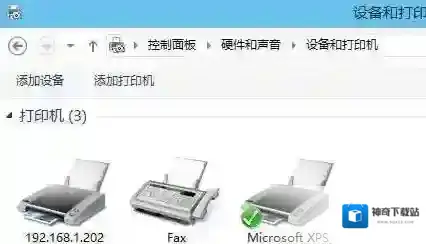
Windows10点击
1、按下Windows 徽标键 + X键,点击 “Windows PowerShell (管理员)”(也可能叫做“命令提示符(管理员)”),复制以下命令并在 PowerShell 中点击鼠标右键,点击“粘贴”,随后按回车键(Enter)执行:
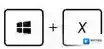
Windows10打印
3、在 PowerShell 中点击鼠标右键,点击“粘贴”,随后按回车键(Enter)执行:CMD /C “SC STOP spooler DEL /S /Q %windir%System32spoolPRINTERS Pause”当显示“请按任意键继续. . .”时即表示命令完成(注1),命令完成后请重新启动计算机,正常安装驱动程序。注:如果命令显示 xxx 文件无法删除,请多次执行命令,直到错误消失。以上操作便是winwin7给大家介绍的win10系统打印机错误任务无法完全删除的解决方法!
Windows10软件相关内容
-

-

-

-
Win10便笺怎么同步?Win10便笺同步设置方法
便笺是一款电脑桌面便笺软件,可以像便利贴一样一张张直接贴在桌面上,随时编辑记录文字或临时待办事项,快速查看,非常的好用。只要设置了云同步的功能,登录Windows账号就可以随时随地的在不同电脑上同步便笺内容,下面看看要怎样设置吧! 1、打开电脑桌面菜...2025-09-12 -

-

-

-
Win10系统重启桌面图标就被打乱怎么办?
Win10默认是自动排列图标的,所以需要进行设置才不会被打乱 在桌面空白处鼠标右键选择“查看”,去除"自动排列图标(A)"的勾选,勾选"将图标与网格对齐(I)",重启一下电脑看看是不是图标不会自动排列了。 Windows10注册表编辑器 解决方法二、...2025-09-12 -


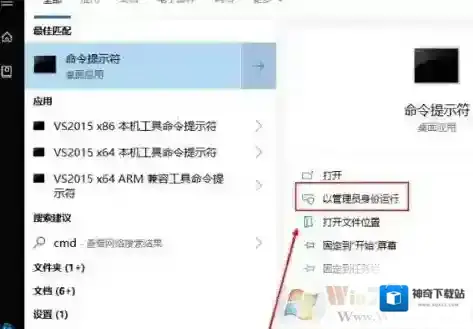

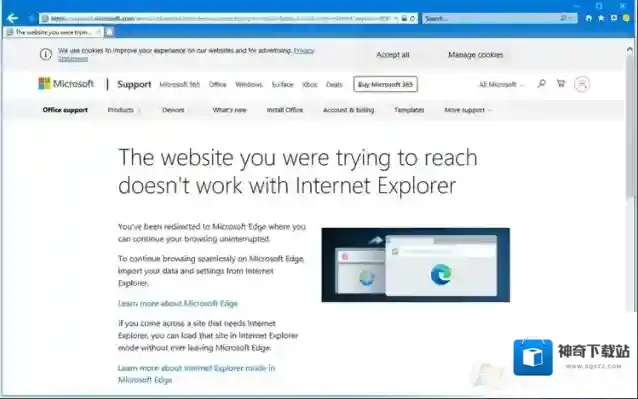
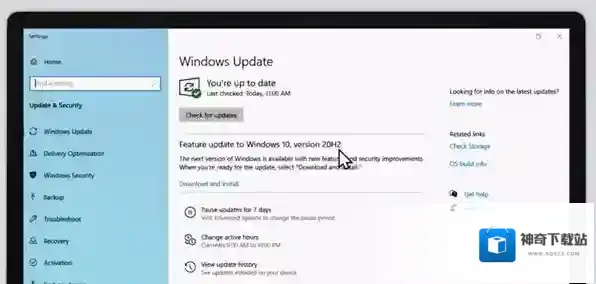
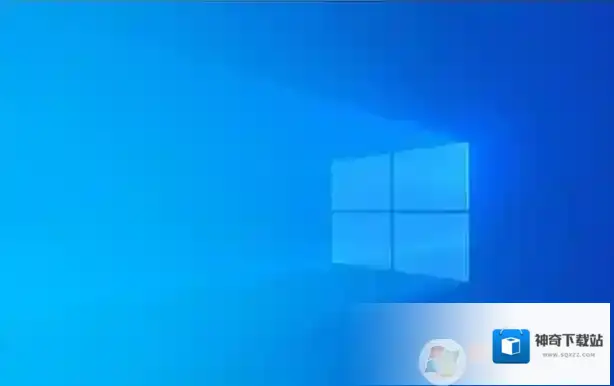
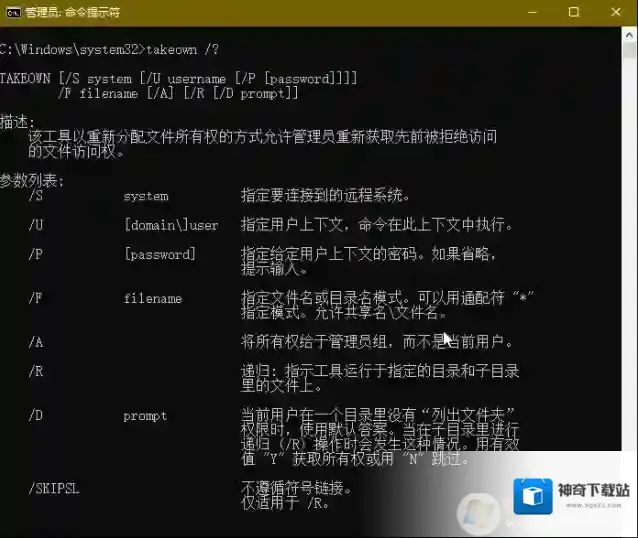
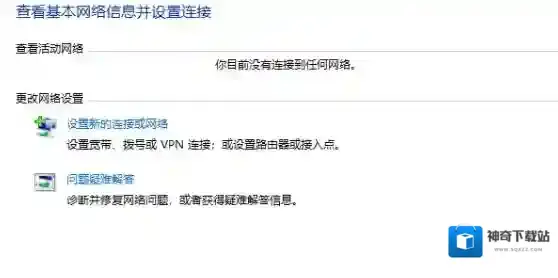
发表回复
评论列表 (0条)